《edge浏览器》侧边栏固定到桌面技巧分享
2025-03-30 16:00:57
编辑:稻谷资源网
edge浏览器是一款十分实用的浏览器,用户们可以直接的将自己侧边栏直接的固定到桌面,那么edge浏览器侧边栏怎么固定到桌面?具体怎么做?下面就一起来看看吧。
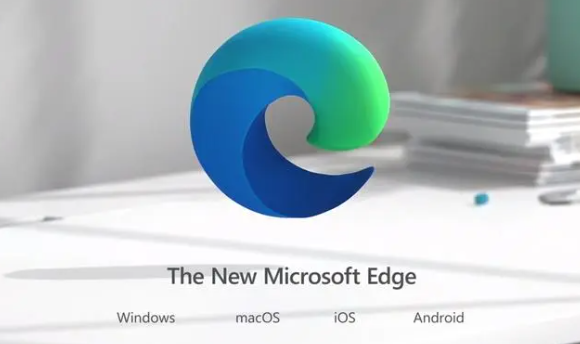
侧边栏固定到桌面技巧分享
1、在电脑左下角点击开始按钮。
2、弹出的应用列表框中找到Microsoft Edge应用,如图所示。

3、右键单击该应用,弹出列表框中点击“更多”选项。

4、弹出的二级列表中点击“固定到任务栏”,如图所示,此时任务栏就会出现Microsoft Edge浏览器了。

开启Edge浏览器的卡片保存功能
微软Edge浏览器是微软新开发的一款浏览器,和Win10同期面世。它和谷歌的chrome浏览器有相同的风格,但是很多人不知道Microsoft Edge浏览器保存卡片怎么开启?下面一起来看看吧。
Edge保存卡片开启方法
1,打开Microsoft Edge浏览器,点击“…”按钮,再点击“设置”按钮(如图所示)。

2,点击“密码和自动填充”按钮(如图所示)。

3,打开方框中的开关,这样Microsoft Edge保存卡片功能就开启了(如图所示)。

以上就是Edge保存卡片开启方法的全部内容了, 希望能够帮助到各位小伙伴。更多软件相关的内容各位小伙伴们可以关注,会一直给各位小伙伴们带来软件的教程!如果你对此文章存在争议,可在评论区留言和小伙伴们一起讨论。
复制本文链接 攻略文章为稻谷资源网所有,未经允许不得转载。
热门游戏














